Win10系统找不到Gpedit.msc怎么办
1、在Windows10桌面,右键点击空白位置,在弹出菜单中选择“新建/文本文档”的菜单项。
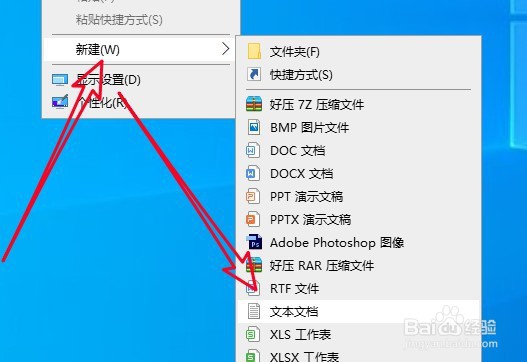
2、然后在打开的文本文档窗口中输入如下字符:
Windows Registry Editor Version 5.00[HKEY_CURRENT_USER\Software\Microsoft\Windows\CurrentVersion\Group Policy Objects\LocalUser\Software\Policies\Microsoft\MMC][-HKEY_CURRENT_USER\Software\Microsoft\Windows\CurrentVersion\Group Policy Objects\LocalUser\Software\Policies\Microsoft\MMC\{8FC0B734-A0E1-11D1-A7D3-0000F87571E3}]"Restrict_Run"=dword:00000000[HKEY_CURRENT_USER\Software\Policies\Microsoft\MMC][-HKEY_CURRENT_USER\Software\Policies\Microsoft\MMC\{8FC0B734-A0E1-11D1-A7D3-0000F87571E3}]"Restrict_Run"=dword:00000000[HKEY_CURRENT_USER\Software\Policies\Microsoft\MMC]"RestrictToPermittedSnapins"=dword:00000000
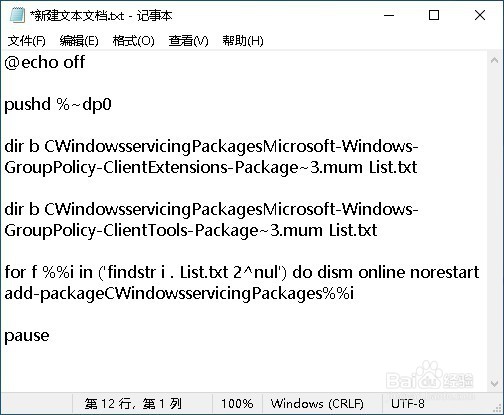
3、接着点击左上角的“文件/另存为”菜单项。
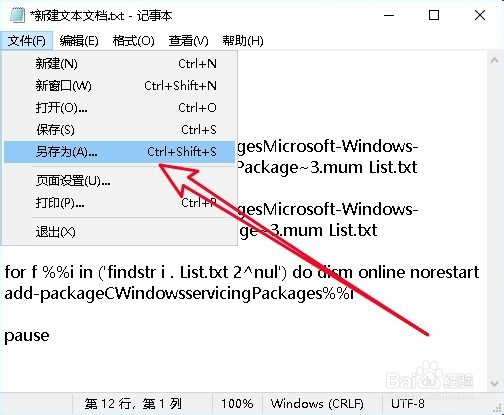
4、在打开的另存为窗口中,给文件设置一个文件名,要注意文件的扩展名设置为.bat的格式
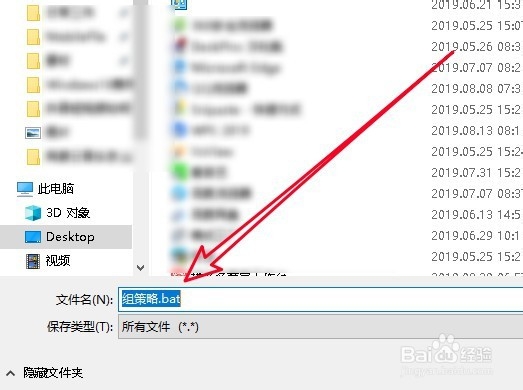
5、找到刚刚生产的bat文件,右键点击该文件,在弹出菜单中选择“以管理员身份运行”的菜单项。
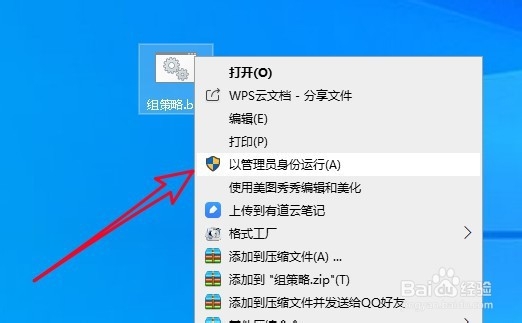
6、这时就可以看到已经打开Windows10的本地组策略编辑器的窗口了。
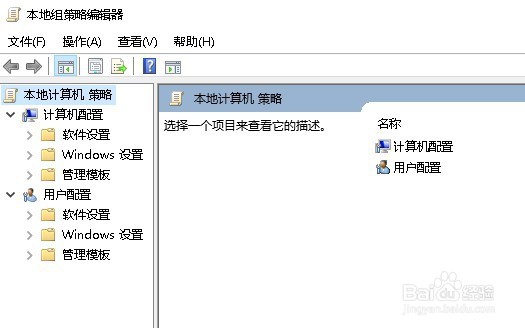
7、总结:
1、新建一个空白的文本文档。
2、然后输入注册表的字符。
3、接着把文件另存为bat的文档。
4、右键点击选文件以管理员运行就可以了。